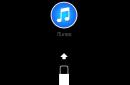Усе сучасні смартфонита планшети на Android оснащуються GPS модулем. Це дозволяє використовувати ці пристрої як навігатори GPS. Крім цього наявність GPS модуля дозволяє залишати GPS мітки на фотографіях та використовувати безліч інших корисних функцій. У зв'язку з цим багато користувачів-початківців цікавляться, як включити GPS на Андроїд. У цій статті розповімо вам, як увімкнути служби позиціонування (GPS) на Вашому Samsung Galaxy.
Навіщо потрібний GPS?
GPS сигнал допомагає зрозуміти, в якій точці земної кулі ви зараз перебуваєте. Це корисно з кількох причин:
- Навігаційний додаток допоможе не заблукати в лісі;
- З навігацією можна орієнтуватися навіть у незнайомому місті;
- Ви легко знаходите потрібну вам адресу;
- Ви рятуєтеся від заторів – уникати їх допомагає сервіс «Пробки»;
- Різні програми показують вам найближчі забігайлівки та торгові центри;
- GPS допомагає визначити швидкість пересування.
ПРО ЩО СТАТТЯ?
Два способи:
- Через панель повідомлень
- Через налаштування телефону
Спосіб 1. Використання панелі сповіщень
1. Відкрийте панель сповіщень
- Для цього проведіть пальцем униз від верхньої частини екрана.
2. Проведіть знову на панелі сповіщень.

- Відобразиться кілька додаткових іконок.
3. Зробіть по значках свайп убік

- З'явиться друга сторінка іконок.
4. Натисніть на іконку «Розташування»

- Значок загориться синім, що означає, що ваш GPS увімкнено.
Спосіб 2. Через налаштування телефону
1. Відкрийте «Параметри»

2. Натисніть «Підключення»

3. Прокрутіть вниз і торкніться «Розташування»

4. Посуньте перемикач на позицію «On».

Рано чи пізно, кожному з нас доводиться їздити в незнайомі місця, чи інше місто чи якесь місце за його межами. Щоб орієнтуватися у просторі, існує безліч інструментів, наприклад, компас чи карта. Щодо міста, зазвичай люди орієнтуються за назвами вулиць та номерами будинків. У крайньому випадку завжди можна запитати дорогу у перехожих.
Проте це застарілі способи орієнтації, користуватися якими вкрай незручно. Тим більше, що існує безліч сучасних технологій, здатних полегшити це завдання.
Насамперед, слід згадати так звані GPS навігатори. Ця технологія, найбільш надійно допомагає орієнтуватися в просторі, і орієнтована вона насамперед для водіїв автомобілів.
Що стосується пішоходів або велосипедистів, найбільш зручним інструментом, можна вважати мобільні пристрої з вбудованим навігатором GPS.
Найпоширенішим гаджетом, на Наразіможна вважати смартфон на операційній системі Android. Більшість пристроїв на даній системі мають складні технічні характеристики, включаючи безліч модулів та датчиків. Серед інших практично кожен пристрій має вбудований GPS модуль. По суті, будь-який смартфон можна перетворити на GPS Навігатор, Нехай і не настільки якісний як повноцінний пристрій.
Купуючи новий пристрій, зазвичай, в операційній системі, вже є вбудований додаток для навігації, втім, найчастіше це Google Карти, які, хоч і зручні в експлуатації, але вимагають від користувача постійного підключення до інтернету.
Операційна система Android, тим і хороша, що на неї можна встановити будь-яке ПЗ, на розсуд користувача.
Для початку необхідно включити GPS модуль і по можливості . Доступ до інтернету допоможе швидше підключатися до супутників і визначити зразкове місце розташування.
Включається навігація в налаштуваннях системи, а саме, у розділі « Розташування» або « Геолокація», може ще зустрічатися « Геодані». Для включення GPS навігації, необхідно поставити перемикач в активне положення, після чого можна побачити, які програми мають доступ до навігаційних сервісів.


Інший спосіб, призначений для швидкого включеннямодуля навігації – це відкриття шторки, вертикальне від верхнього краю екрана та натискання на відповідний значок.

У першому розділі « Режим», можна вибрати точність та швидкість позиціонування. Вибираючи перший пункт GPS, Wi-Fi та мобільним мережам », людина отримує максимально швидке і точне підключення до супутників, але при цьому слід врахувати витрату енергії та .

Найбільш повільною навігацією є визначення місцезнаходження користувача, лише за супутниками GPS.
Вибір та встановлення сторонньої програми для навігації
Як уже писалося вище, на будь-який смартфон, будь то iOS або Android, можна встановити сторонній додаток. Для навігації у просторі, існують десятки, якісних програм. Одні додатки орієнтовані для навігації містом та міським дорогам, інші, для переміщення міжміськими з'єднаннями. Є й такі, що допомагають фахівцям у складній, геодезичній роботі.
Як навігаційні супутники, можуть використовуватися американські, російські та китайські супутники, втім, більшість смартфонів використовує саме американську GPS технологію. Якщо ж у смартфоні реалізована підтримка інших систем навігації, будь-якій програмі, не важко, підключиться до тих чи інших супутників.
Так чи інакше, всі навігаційні програми можна розділити на дві категорії: ті, що працюють за заздалегідь складеною картою і ті, які позиціонуються за супутниковими знімками. Найпопулярнішими програмами, що працюють із супутниковими знімками, є Google Карти та Яндекс Карти. Обидві програми задовольняють усім вимогам, і все ж таки, Яндекс Карти зручніший додаток, що дозволяє зберігати в пам'яті весь відображений раніше маршрут.
Як основна програма для переміщення по дорогах, варто зупинити свою увагу на платному додатку Navitel.
Як і будь-який інший додаток, Navitel скачується з Play Маркета. Після встановлення та запуску програми, в пам'яті пристрою створюється спеціальний каталог NavitelContent». Всередині цієї папки розташований інший каталог під назвою «Maps». Саме в цю папку слід завантажувати нові картки.

Після запуску, програма автоматично запускає пошук супутників. Коли смартфон з'єднається хоча б з одним супутником, програма відобразить на карті приблизно місце розташування людини. Чим більше супутників задіяно, тим точніше буде визначено розташування користувача. Слід нагадати, що програма Navitel платна, але вона того варта.
На відміну від попередньої програми, Яндекс Карти є абсолютно безкоштовними. Для початку роботи необхідно просто запустити програму і дочекатися, поки програма завантажить обрану ділянку.
Яндекс Карти можуть працювати як у супутниковому режимі, так і у вигляді картки. Для офлайн експлуатації можна скачати карту рідного міста. На відміну від багатьох інших навігаторів, карти у цієї програми абсолютно безкоштовні.

У режимі супутникових знімків людина може переміщатися не тільки дорогами, але й іншою місцевістю, наприклад, полем, озером або лісом.
З правої сторони, розміщуються клавіші для масштабування карти. Слід бути гранично уважним, адже та сама місцевість, але з іншим масштабом, заново завантажуватиме локацію. Таким чином, пам'ять телефону досить швидко заповниться.
Зрозуміло, найкраще використовувати телефон із постійним підключенням до інтернету. При цьому створений кеш необхідно регулярно очищати.
Якщо людина бажає використовувати смартфон без доступу до інтернету, кеш супутникових знімків можна заздалегідь провантажити, при цьому встановлюючи той самий масштаб.
Підсумовуючи, слід зазначити, що за бажання, Яндекс Карти можна замінити Google Картами, а Navitel, будь-який інший безкоштовною альтернативоюНаприклад, 2Gis.
Таким чином, будь-який смартфон можна перетворити на потужний навігаційний пристрій.
Сьогодні практично кожен девайс здатний замінити навігатор. Не йдеться про дорогі моделі, де є безліч різних функцій. Навіть у бюджетний смартфон встановлюють GPS. Включити цю функцію досить просто, напевно, з нею впорається навіть початківець. Але, як показує практика, навіть із такою, начебто, елементарною дією можуть виникнути проблеми. Давай розглянемо, як увімкнути на "Андроїді" GPS?
Увімкнення GPS
Щоб перейти до ввімкнення навігації, необхідно зайти в меню та відкрити налаштування. У новому вікні потрібно знайти розділ «розташування» та відкрити його. Як увімкнути на "Андроїді" GPS? Для цього потрібно натиснути на перемикач. Звичайно, в різних версіяхбуде по-різному, але ви повинні вибрати режим роботи. Які вони бувають?

Як увімкнути GPS на "Андроїді 5.1"? У нової версіїви можете знайти кнопку ввімкнення навігації в «шторці». Щоб зайти в налаштування GPS, необхідно натиснути кнопку і трохи потримати. Як увімкнути GPS на "Андроїді 4.4" і більше ранніх версіях? Для цього потрібно керуватися вищевикладеною інструкцією.
Додаткові компоненти
Отже, ми розглянули, як увімкнути на "Андроїді" GPS. Це не єдина проблема, яка зустрічається у багатьох користувачів. Інша історія – це налаштування навігації. Звичайно, тут трохи складніше, але якщо ви виконаєте запропоновані рекомендації, за лічені хвилини зможете налаштувати GPS.
Перед налаштуванням необхідно встановити на свій девайс різні програми. Це не означає, що потрібно встановлювати купу різних навігаторів, досить і одного, але гарного. Можете для якіснішої навігації встановити компас. Пам'ятайте, що завантажувати програми потрібно лише ті, які підійдуть під вашу версію Android. На новому пристрої буде тільки програма Google Maps, але, на жаль, щоб його використовувати, знадобиться інтернет-з'єднання. Через це багато користувачів воно не влаштовує, вони шукають альтернативу. Найпопулярніші - це "Навітер" (на жаль, він платний, але досить зручний та якісний додаток) та "Яндекс Карти" (безкоштовна утиліта).

Налаштування GPS
Якщо ви перейшли до налаштування GPS, ви помітили проблеми. Хоча, можливо, ви ще цього не робили. Щоб перевірити навігацію на своєму девайсі, її необхідно запустити, як увімкнути GPS на "Андроїді", ми розглянули. Запускаємо навігатор та складаємо маршрут. Якщо цього не вдалося зробити або програма неправильно показала ваше місце розташування, слід переходити до налаштувань.

Висновок
На цьому все. Тепер ви знаєте, як увімкнути на "Андроїді" GPS і налаштувати його. У цьому нічого складного немає, головне – керуватися правилами.
Якщо в міських умовах водієві чи пішоходу орієнтуватися на дорозі простіше, то в глушині з цим набагато складніше. У таких ситуаціях на допомогу прийде навігація на мобільному телефоні. Завдяки сучасним технологіям тепер можна скористатися різними програмами, що значно полегшує орієнтацію у просторі. Новачку варто розібратися докладніше, як настроїти навігатор на смартфоні з операційною. системою Androidта айфоні, щоб у разі потреби швидко знайти потрібне місце.
Налаштування інтерфейсу
Перше, що слід згадати – це вбудована програма GPS-навігатор, якою часто забезпечені мобільні гаджети на Андроїді. Вони, перш за все, орієнтовані на пішоходів та велосипедистів. Для орієнтування на трасі автомобілістів більше підходять GPS-пристрої. Більшість телефонів на андроїд-системі та айфонів забезпечені вбудованими GPS-модулями. Тому будь-який мобільник можна перетворити на якісний навігатор.
Зазвичай в ОС мобільного пристрою спочатку закладено утиліту для навігації - найбільш поширені Google Карти. Вони досить зручні у користуванні, але потребують постійного з'єднання з інтернетом. А Android тим і добрий, що дозволяє впровадити будь-яке програмне забезпеченнязалежно від потреб користувача.
Для налаштування інтерфейсу необхідно увімкнути сам модуль GPS та інтернет-з'єднання, якщо є можливість. За наявності інтернет-підтримки сигнал до супутників надходить швидше. Таким чином, інформація за місцем розташування буде достовірнішою.
Покрокова інструкція, як налаштувати навігатор на телефоні, наведена в таблиці:
| Крок | Фото покроково |
| Заходять у налаштування та знаходять один із розділів (залежить від марки гаджета): «Місцезнаходження», «Геодані», «Геолокація». Переставте значок у режим увімкнення. Після цього з'являється можливість оглянути програми, доступні для навігації. | |
| У пункті «Режим» вибирають необхідні позиції – точність та швидкість визначення місцезнаходження. Максимально швидку інформацію користувач отримує за одночасної позначки граф «По координатах мережі» та «По супутниках GPS». Але тоді сильніше витрачається енергія та трафік мобільного пристрою. Повільніший зв'язок із супутниками встановлюється, якщо відзначити лише «По супутниках» |  |
Якщо на мобільному гаджеті відсутня вбудована програма навігації, то виходом стане скачування стороннього додатка. Існує багато таких для андроїд-систем та iOS. Розрізняються вони за деякими технічними показниками, наприклад, мети використання (орієнтація по місту чи заміській місцевості). У більшості телефонів налагоджено підтримку GPS-зв'язку з російськими та американськими супутниками. Якщо задіяні інші системи, то неважко переналаштувати гаджет на певні супутники.
Усі наявні навігаційні утиліт-додатки умовно поділяють на 2 категорії:
- працюючі за вже складеними картами;
- орієнтовані на знімки із супутників.
Як користуватися Navitel
Ця програма, як і інші, завантажують з Play-маркету. Після скачування та запуску програми вона запам'ятовується у внутрішньої пам'ятіу вигляді окремого розділу Navitel Content, який містить ще одну папку - Maps. Саме до неї завантажують навігаційні карти.

Після включення автоматично відбувається взаємодія із супутниками, і при виявленні зв'язку хоча б з одним висвічується на карті точка знаходження об'єкта. Чим більше супутників приєдналося, тим точніше видаються координати. Варто відмітити що цей додатокплатне.
Використання «Яндекс. Карт» на смартфоні
Найбільш поширеними зараз є «Яндекс. Карти», які підтримують смартфони на Android. Це обумовлено великими функціональними можливостями, розширеним інтерфейсом російською мовою та відсутністю реклами. Ще один плюс – безкоштовність у використанні.
Щоб почати працювати з програмою «Яндекс. Карти», достатньо запуску. Після цього програма налаштовується самостійно.
Ця утиліта функціонує як у супутниковому режимі, так і картковому. Для офлайн-користування можна перекачати на мобільний пристрійкарту конкретного міста, які є у безкоштовному доступі.

При орієнтуванні за знімками, отриманими від супутників, людині надається можливість вільно пересуватися не тільки автомобільними дорогами, але і будь-якою місцевістю. Праворуч розміщені кнопки, відповідальні за масштаб картинки. У цьому плані треба бути обережним, оскільки численні завантаження однієї координати, але у різному масштабуванні можуть переповнити пам'ять системи. Тому необхідне регулярне підчищення кешу.
Якщо мається на увазі використання навігатора без доступу до інтернету, заздалегідь завантажують всі необхідні карти в одному масштабі.
Як встановити додаток на гаджет:
- Для встановлення навігатора на андроїді переходять до магазину та клацають по іконці «Встановити». Очікуються закінчення завантаження.

- Для налаштування програми під особисте використання входять до «Яндекс. Навігатор» шляхом натискання відповідної іконки на екрані смартфона.

- Після першого запуску з'являються 2 послідовні запити від програми для отримання доступу до геолокації та мікрофону. Навіщо дають свою згоду.

- Далі розкривається карта зі значком у вигляді стрілки, за якою можна дізнатися своє місцезнаходження.

- Натискають на «Меню» у нижньому кутку екрана (праворуч) і переходять до «Налаштування». Виникає перелік можливостей, серед яких вибирають ті, що суттєво впливають на функціонал навігатора.

- У вкладці «Вид карти» можна виділити те, що необхідно - стандартний маршрут вулицями та дорогами або супутникова координація.

- Щоб користуватися навігаційною системою в режимі офлайн, необхідно в розділі «Завантаження карт» забити в рядку пошуку певний населений пункт. У списку вибирають своє: місто, країну, область або провінцію.

- Поміняти значок розташування можна шляхом переходу у вкладку «Курсор», де є три можливі варіанти.

- Налаштовують звук.

- Налагоджують роботу голосового помічникау вкладці "Диктор", де вказують конкретну озвучку.

- Вибирають мову, якою вимовлятиметься навігатор. Для цього переходять до підрозділу з відповідною назвою та натискають на необхідну позицію. Для повернення в меню тиснуть на стрілочку верхньому кутку.

- У налаштуваннях рекомендується всі три активовані опції залишити як є. Голосова взаємодія дозволяє спілкуватися з пристроєм без відриву від дороги – вимовляють адресу за маршрутом після команди «Слухай Яндекс».

Правила роботи з навігатором
Після встановлення та налаштування утиліти на смартфоні або айфоні варто розібратися, як далі з нею працювати. Це нескладно, якщо заздалегідь ознайомитися з інструкцією.
Спочатку завантажують карти. В іншому випадку без wi-fi та мобільного інтернетуфункціонувати пристрій не буде.
- Натискають на пошукову систему.

- У вікні, що позначилося, вказують категорію, яка відповідає темі кінцевого пункту призначення. Можна ввести адресу вручну.

- Щоб запустити гаджет голосом, вимовляють «Слухай, Яндекс» і чекають появи на екрані команди «Говоріть! » Потім озвучують адресу та місце.

- Як тільки навігатор знайде необхідне посилання, на карті з'являється інформаційна іконка, де прописані два найближчі маршрути. Необхідно вибрати один на власний розсуд.

- Далі ПЗ входить у режим їзди, а зверху видно відповідні показники: швидкість пересування, відстань до найближчого повороту, скільки часу залишилося до кінця поїздки. Залишається лише дотримуватися напутностей диктора, але враховувати, що це техніка, і може помилятися. Тому рекомендується і уважно стежити за дорогою.

Додаткові функції, які створені для зручності:
- Орієнтування на дорозі за рівнем завантаженості автотранспортом у певних місцях – спосіб уникати пробок. Активують опцію так: праворуч у верхньому куті натискають на світлофор. Відразу ж на карті дороги пофарбуються в різні кольори (жовтий, зелений, помаранчевий, червоний), що вказують на інтенсивність пересування ними автомобілів.

- Для додавання коментаря до певної події на дорозі натискають на іконку у вигляді трикутника з плюсом.

- Поруч із коментарем можна встановити покажчик місця, якого потрібно здійснити прив'язку факту. Це може бути аварія, ремонтні роботи на певній ділянці дороги та будь-яка інша подія. Достатньо виділити зі списку потрібний пункт та натиснути «Встановити».
Всі сучасні смартфони та більшість планшетів обладнані модулем визначення розташування GPS. GPS “прокладає” маршрути незнайомою місцевістю, вміє визначати ваше місцезнаходження з точністю до кількох десятків метрів, а ще автоматично запускає деякі програми або включає нагадування в конкретних місцях. Мабуть, єдиним мінусом GPS є те, що він швидко висаджує батарею смартфона (планшета). Перш ніж запускати GPS, розберемося, як правильно налаштувати режим його роботи. Докладно розглянемо, як це можна зробити, а також пояснимо, як настроїти GPS за допомогою інженерного меню у разі некоректної роботи.
Модерні пристрої об'єднують у собі функції відразу кількох девайсів
Налаштування режиму роботи GPS
GPS вмикається на панелі сповіщень. Він позначений значком, що нагадує голочку. Визначити режим роботи можна, перейшовши в “Параметри – Особисті дані – Розташування – Режим”. Система запропонує вам три варіанти: "Висока точність", "Економія заряду батареї", "За датчиками пристрою". У новіших версіях Androidвони можуть називатися: "За всіма джерелами", "По координатах мережі", "По супутниках GPS". Давайте розберемося, що стоїть за кожним із них.
- "Висока точність"(“За всіма джерелами”). Найточніший, але при цьому "ненажерливий" режим. Визначає координати всіма доступними засобами: GPS, Wi-Fi та за допомогою . Простір постійно моніториться на наявність сигналу, що визначає місце розташування як на відкритій місцевості, так і в приміщенні. Зазначений режим ще називають A-GPS. Якщо звичайні навігатори ловлять сигнали виключно із супутників, то не кожен смартфон та планшет здатний на таке. Додаткова сервісна інформація, завантажена із Всесвітньої павутини, значно прискорить пошук та зв'язок із супутниками.
- "Економія заряду батареї"(“За координатами мережі”). Використовує лише бездротові мережі- модуль GPS не задіяний. Точність визначення координат у своїй дещо падає. У приміщенні розташування досить точно визначається по сигналу Wi-Fi, в мережі мобільного оператора- за сигналом радіовишки.
- "За датчиками пристрою"(“Супутники GPS”). Вказаний режим працює тільки на відкритій місцевості - місцезнаходження визначається сигналом супутника. У приміщеннях сигнал втрачається, і місце розташування, відповідно, не буде визначено.
Для оптимальної витрати заряду акумулятора слід вибирати режим «За датчиками пристрою» та вимикати місцезнаходження в панелі повідомлень. Якщо вам потрібно прокласти маршрут, то ви по новій включаєте місцезнаходження і слідуйте вказівкам навігатора. Якщо ви хочете, щоб у вас був , і вас не бентежить дещо підвищена витрата акумулятора, то вибирайте режим "Економія заряду батареї". Якщо питання витрати акумулятора вас не турбують, і ви любите, коли система визначає ваше місцезнаходження з точністю до метра, то ваш режим - «Висока точність».
Налаштування GPS через інженерне меню
Бездоганно працюючий GPS модуль (пошук супутників, швидке підключення до них, стабільний зв'язок з ними) значно спрощує життя, особливо в ті моменти, коли ви пересуваєтеся незнайомою місцевістю.
Але в китайських моделях, що працюють на процесорі МТК, при тривалій роботі GPS зв'язок може виявитися нестабільним, у гіршому випадку - місце може не визначатися взагалі. Все тому, що модуль налаштований не зовсім коректно на роботу в наших широтах.

Для того, щоб відкоригувати роботу GPS, увійдіть до якого вам належить зробити ряд нескладних налаштувань. Хочемо попередити вас про те, що всі дії ви виконуватимете на свій страх і ризик.
Отже, пристрій має отримати право суперкористувача (його ще називають Root).
- Увімкніть GPS та Wi-Fi та вийдіть на балкон, а краще на будь-яке відкрите місце.
- Увійдіть інженерне меню. Для цього на клавіатурі введіть комбінацію *#*#3646633*#*#, або *#15963#*, або *#*#4636#*#*. Вона може відрізнятись від комбінації для вашого смартфона (планшета). У тому випадку, якщо жодна з перерахованих комбінацій не підійшла, завантажте програму Mobileuncle ToolHero і виберіть відповідний пункт меню. Сама програма русифікована, але інженерне меню - англомовне.
- У меню програми ви побачите кілька закладок. Прогорнувши ліворуч, виберіть закладку Location, в ній перейдіть до Location Based Service.

- У вкладці EPO позначте пункти Enable EPO та Auto Download. EPO - це системний файл, що містить інформацію про координати супутників та їх траєкторію польоту. Цей пункт активний не у всіх пристроях. Як скачати EPO, можна дізнатися на спеціалізованих інтернет-форумах, наприклад,